Discord ist eine Plattform, die uns Text- und Sprachkanäle zur Verfügung stellt, um mit Tausenden von Benutzern auf der ganzen Welt zu chatten und spezielle Funktionen zu integrieren, die diese Erlebnisse wirklich bereichern.
Es ist möglich, einen eigenen Discord-Server zu erstellen, um Communitys zu erstellen und Elemente gemeinsam zu nutzen. Zu den herausragendsten Funktionen von Discord gehören:
- Ermöglicht das Streamen von Spielen mit Go Live
- Bildschirmfreigabe mit Go Live – Bildschirmfreigabe möglich
- Benutzerdefinierter Status des Benutzers
- Unterstützt das XSplit Streamkit-Overlay von Discord
- Spotify automatische Pause
- Integrierte Rechtschreibprüfung
- Die OBS Streamkit-Überlagerungsfunktion von Discord
- Spielüberlagerung 101
- Schnellwahl (TAYNE)
- Streamer 101-Modus und mehr
Jetzt werden wir sehen, wie Sie Discord auf einfache Weise unter macOS installieren können, mit den Schritten, die EinWie.com Ihnen geben wird.
Um auf dem Laufenden zu bleiben, abonniere unseren YouTube-Kanal! ABONNIEREN
So installieren Sie Discord unter macOS
Als erstes gehen Sie zum offiziellen Discord-Link:
Wir werden folgendes sehen. Klicken Sie auf die Schaltfläche “Download für Mac” und warten Sie, bis der Download abgeschlossen ist
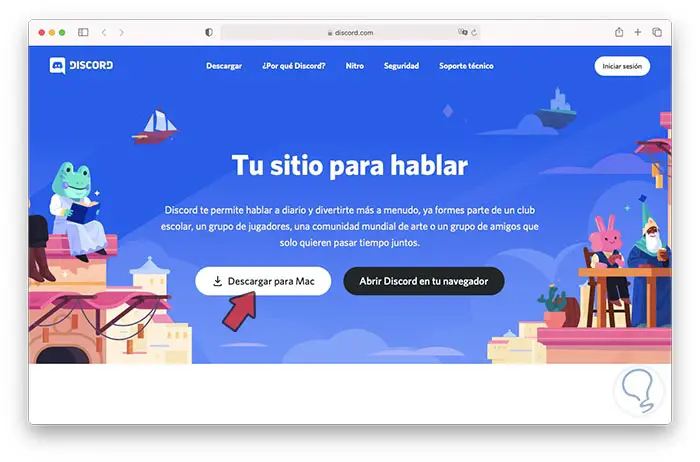
Dann doppelklicken wir auf die Download-Datei und nach einer kurzen Analyse sehen wir Folgendes. Dort verschieben wir Discord in Application und verschieben es auch auf den Desktop. Nach dem Kopieren doppelklicken wir auf das Installationsprogramm und sehen Folgendes:
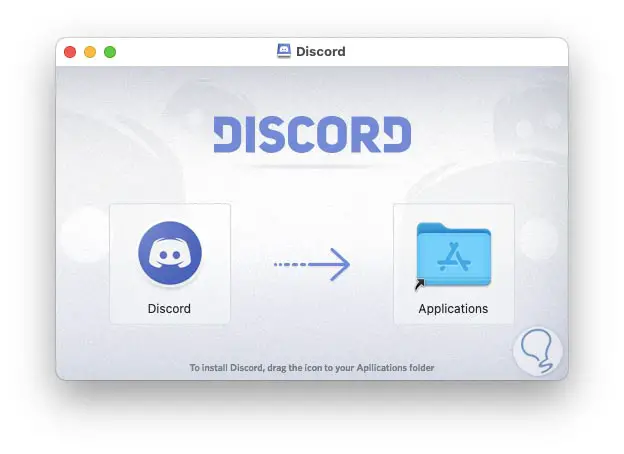
Wir klicken auf Öffnen, um den Vorgang zu akzeptieren
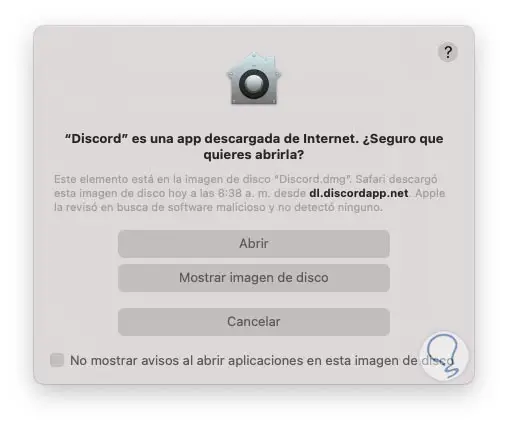
Danach werden die Discord-Updates heruntergeladen und die Anwendung unter macOS gestartet:
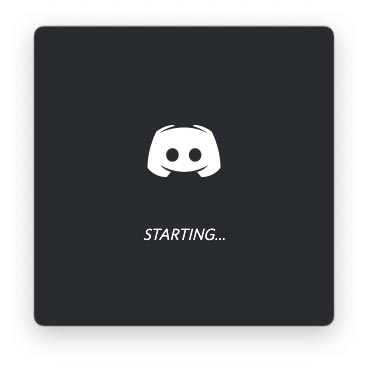
Der Kontoerkennungsprozess findet automatisch statt:
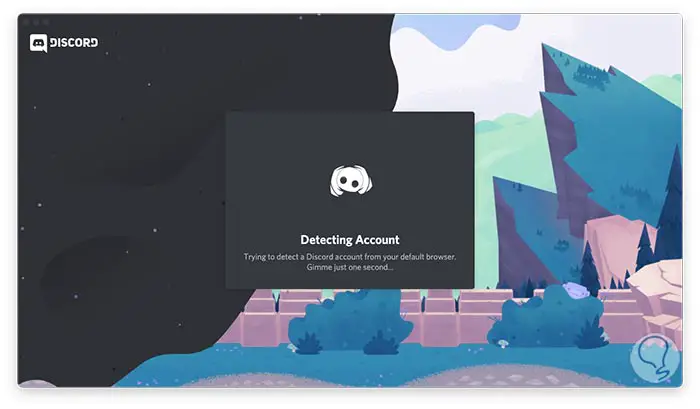
Wenn es kein Konto erkennt, wird das Anmeldefenster geöffnet. Dort registrieren wir den Benutzernamen und das Passwort von Discord:
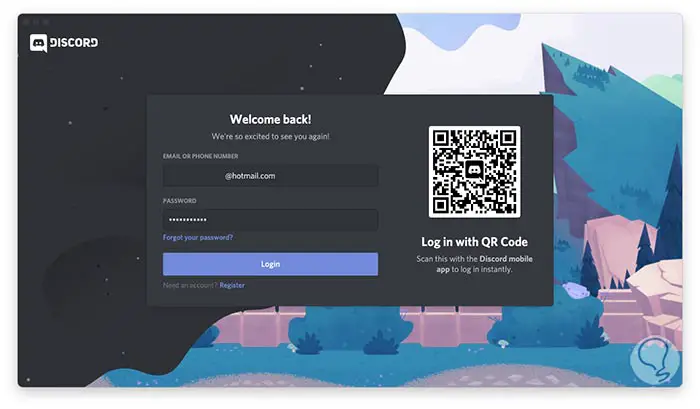
Wir melden uns an und greifen unter macOS auf Discord zu:
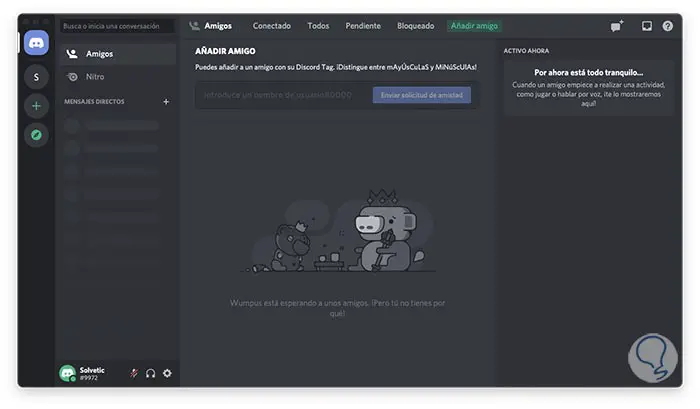
Dies ist der schrittweise Prozess zur Installation von Discord unter macOS.